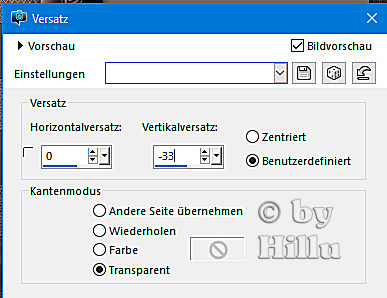Dieses wunderschöne Tutorial durfte ich mit der Erlaubnis von Luz Cristina übersetzen.
Dieses TUT ist im Material enthalten !
Verinha
.... eine Personen-, eine Deco- und eine Hintergrundtube.
Ich arbeite mit PSP X8 - dieses TUT kann aber problemlos mit allen anderen Versionen gebastelt werden.
Wenn bei Bild - Größe ändern nicht dazu geschrieben wird immer ohne Haken bei Größe aller Ebenen anpassen.
Einstellen - Schärfe - Scharfzeichnen wird nicht extra erwähnt - nach persönlichem Ermessen.VG Farbe = Vordergrundfarbe, HG = Hintergrundfarbe.
Das Auswahlwerkzeug (K) wird immer mit der Taste M deaktiviert.
AAA Frames - Foto Frame
MuRa's Meister - Perspective Tiling
FM Tile Tools - Saturation Emboss
Neology - Digital Weaver
Benutzerdefinierte Filter Emboss_3
Die meisten Filter können HIER geladen werden !!!
Öffne die Tuben und eine neue transparente Ebene - Größe 1000 x 300 Pixel.
Kopiere das Preset_UserDefinedFilter_Emboss_3 in den Voreinstellungsordner.
Stelle die VG Farbe auf eine dunkle Farbe - die HG Farbe auf eine helle Farbe.
Erstelle diesenstrahlenförmigen Farbverlauf :
Punkt 1:
Aktiviere die Ebene - mit dem Farbverlauf füllen.
Bild - Leinwandgröße :
Aktiviere den Verschmierpinsel und stelle diese Werte ein :
Setze den Cursor oben bei 500 Pixel an :
Ziehe ihn mit Mausklick herunter bis es so aussieht :
Effekte - Bildeffekte - Nahtloses Kacheln :
Punkt 2:
Effekte - Benutzerdefinierte Filter Emboss_3.
Effekte - Bildeffekte - Versatz :
Ebene duplizieren - Effekte - Bildeffekte - Versatz - wie eingestellt - nur Vertikalversatz auf -175 stellen.
Effekte - Geometrieeffekte - Pentagon - Kantenmodus Wiederholen.
Ebene duplizieren - Effekte - Geometrieeffekte - Kreis - Kantenmodus Transparent.
Punkt 3:
Bild - Spiegeln - Vertikal.
Effekte - Bildeffekte - Versatz - wie eingestellt - nur Vertikalversatz auf -100 stellen.
Ebene - Neue Rasterebene - ganz nach unten im Ebenenmanager schieben.
Ändere den Farbverlauf ab auf Linear und Wiederholung 1 - mit dem Farbverlauf füllen.
Punkt 4:
Ebene duplizieren - Effekte - Plugins - Neology - Digital Weaver :
Effekte - Plugins - MuRa's Meister - Perspective Tiling :
Aktiviere den Zauberstab - die Toleranz auf 20 und die Randschärfe auf 34 stellen.
Klicke in den transparenten Teil und mehrfach auf den Entf Button - Auswahl aufheben.
Punkt 5:
Die Ebene bleibt aktiviert - kopiere die Hintergrundtube - als neue Ebene einfügen.
Größe anpassen - je nach Tube nach rechts oder links schieben.
Ebene duplizieren - Bild - Spiegeln - Horizontal - Zusammenfassen - Nach unten zusammenfassen.
Effekte - 3D Effekte - Schlagschatten :
Hinschieben siehe Bild oben.
Mischmodus auf Hartes Licht stellen - alle Ebenen darüber auch auf Hartes Licht stellen.
Punkt 6:
Aktiviere die unterste Ebene - Einstellen - Bildrauschen hinzufügen/entfernen - Bildrauschen hinzufügen :
Effekte - Kunstmedieneffekte - Pinselstriche :
Effekte - Benutzerdefinierte Filter Emboss_3.
Effekte - Plugins - FM Tile Tools - Saturation Emboss - Standardwerte.
Diesen Effekt auch auf alle anderen Ebenen anwenden.
So sieht es nun aus :
Punkt 7:
Zusammenfassen - Sichtbare zusammenfassen.
Effekte - Plugins - AAA Frames - Foto Frame - Standardwerte - nur Width auf 36 stellen.
Kopiere jeweils die Personen- und die Decotube - als neue Ebene einfügen - Größe anpassen - an ihren Platz schieben.
Jeweils eine Schlagschatten nach Geschmack zufügen.
Zusammenfassen - Alle zusammenfassen.
Füge noch Dein WZ, das © des Künstlers ein - verkleinere das Bild auf 950 Pixel und speichere es als jpg Datei ab !!!
Diese wunderschönen Bilder wurden in der PSP-Dreamcatcher-TUT-Tester Google Gruppe - getestet - vielen lieben Dank dafür !!!